如何在Excel中删除前导和尾随空格
空格可能会意外进入您的数据,导致Excel的许多功能出现差异和问题。清理不必要的空格对于准确和有效的数据分析至关重要,无论您是处理名称、地址还是其他任何类型的数据。
使用TRIM函数可以从文本字符串中删除额外的前导和尾随空格。只有第一个字符之前和最后一个字符之后的额外空格受影响;单词之间的单个空格不受影响。在本文中,我们将介绍各种技巧,以查找和去除Excel工作表中的前导和尾随空格。在阅读本书结束时,您将掌握整理数据的技能和资源,使其整洁并准备好用于附加分析或报告。
删除前导和尾随空格
在这里,我们首先使用公式获取任何一个结果,然后使用自动填充手柄完成任务。因此,让我们看一个简单的过程,了解如何在Excel中删除前导和尾随空格。
步骤1
考虑一个Excel表格,其中列出了带有前导和尾随空格的字符串。
首先,单击一个空单元格,并输入公式=TRIM(A2),然后按回车键获取第一个值。在公式中,A2是包含数据的单元格的地址。
**空单元格 > 公式 > 回车。 **
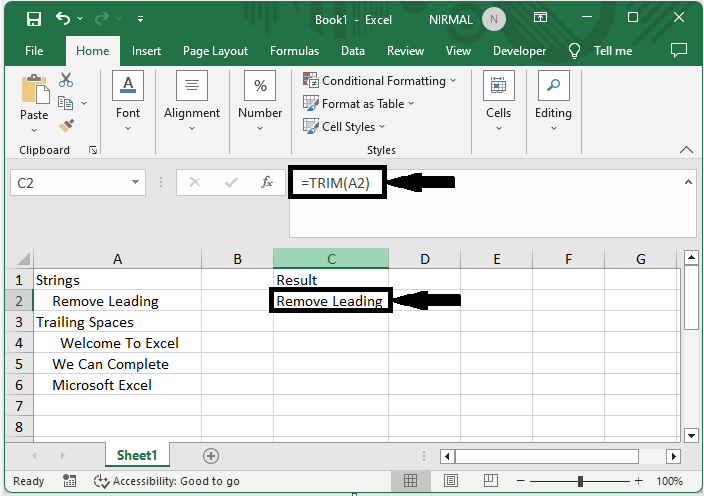
步骤2
然后使用自动填充手柄向下拖动,完成任务。
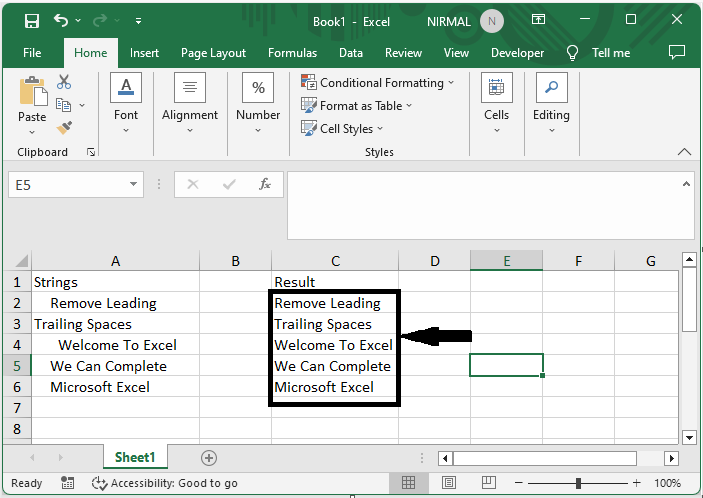
这就是您可以在Excel中删除前导和尾随空格的方法。
注意 − **** 该公式将删除单元格中的所有空格,包括尾随空格、前导空格和额外空格。
结论
在本教程中,我们使用了一个简单的示例来演示如何在Excel中删除前导和尾随空格,以突出显示特定数据集。
 极客笔记
极客笔记